照片模板使用教程第一部分:模板的选用与修改
作者 tjsxyg 来源 照片处理网论坛 发布时间 2010-12-23
6.将宽度7.073寸改为7寸.点击“确定”
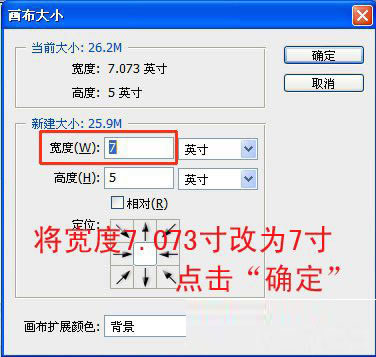
因尺寸变小(由7.073寸变成7寸),出现警告窗口,点击”继续“确认裁切。
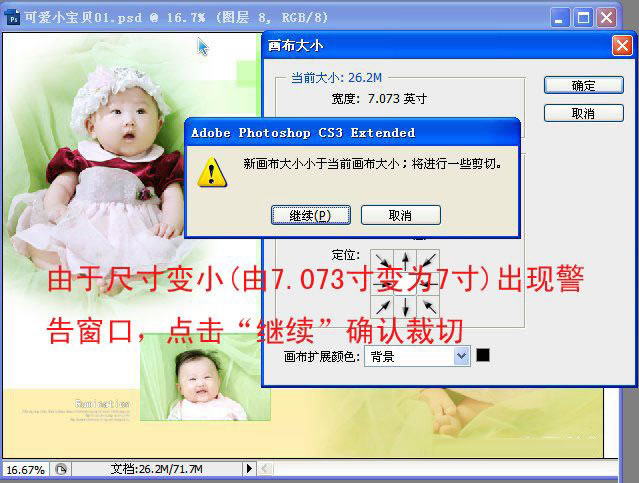
7.现在我们看到,照片尺寸变成了5x7寸,分辨率自动变化为509像素/英寸。
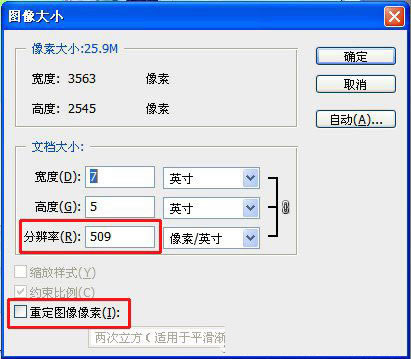
8.分辨率大小和冲印清晰度的关系:
分辨率100,能明显感觉清晰度不够
分辨率150,清晰度勉强可以接受
分辨率200,一般都能接受,
分辨率250,足够清晰,
分辨率300,非常清晰了,
分辨率350,足够清晰,再高就没有实际意义了
一般我们洗照片,200像素/英寸--300像素/英寸的分辨率就够了,现在509像素/英寸,当然足够了。多余的分辨率是个浪费,就用250像素/英寸吧。这样图片文件容量会小一点。那好,现在我们来把分辨率改小(不要动尺寸)。首先我们点击窗口中最下面的"重定义图像像素"选项前的方框,让方框中出现小勾,同时保持"约束比例"选项也自动选中。然后把"分辨率"后面的数值改成250,点击"确定"。
注意:分辨率只能改小,不能改大
9.大功告成,在屏幕显示比例为16.7%的情况下,现在的图片变小了。
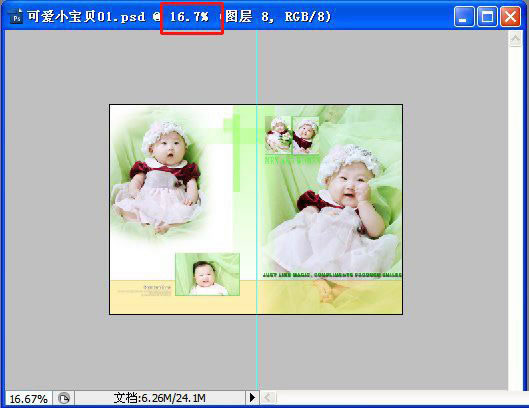
10.放大图片显示比例为100%,我们发现,5x7寸、分辨率250像素/英寸的照片,在显示器中显示,实际上是非常大的!而且也十分清晰,没有变形现象。
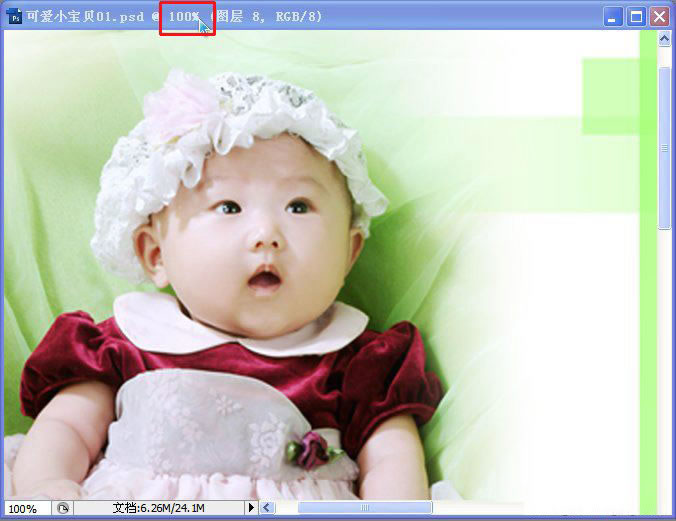
模板修改完成后,记住要“另存为”PSD文件,文件名称要改,否则原模板就不存在了,就无法再修改为别的尺寸的模板了。
| 上一页123 |